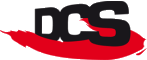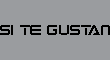Como grabar backups (fácil con DiscJuggler)
Tutorial paso a paso de como grabar backups con DiscJuggler, con imágenes!
Hola! En este tutorial intentaré explicar como grabar backups de juegos en formato CDI de manera exitosa. Después de ver varios novatos frustrados y con varios CDs hechos posa vasos decidí hacer este tutorial. Ante cualquier duda me dejan un comentario o me escriben un MP.
Ultimo comentario antes de empezar! Para que un juego "grabado" ande correctamente debe estar correctamente "ripeado", algunas veces no es culpa de la grabación sino de las imágenes que son de mala calidad, siguiendo las reglas de la pagina no puedo compartir ningún link de donde conseguir buenos backups. Solo puedo decirles que los mejores son los de DCRes o Dream Resurrection.
*Conseguir una copia de DiscJuggler.
Dada las reglas de la pagina no puedo dejar un link del programa, porque tiene copyright, pero creo que todos serán capaces de encontrarlo en la red de alguna forma. Cualquier versión sirve. Yo uso la versión 4.60.
(Si realmente no logran encontrarlo puedo darles una mano por mensaje privado)
Abrimos DiscJuggler.
Una vez dentro del programa vamos al botón de "New " o "nuevo"

Nos saldrá una ventana con todas las posibles acciones, elegiremos la de "Burn CD and DVD images" o "Grabar imágenes de CD y DVD"
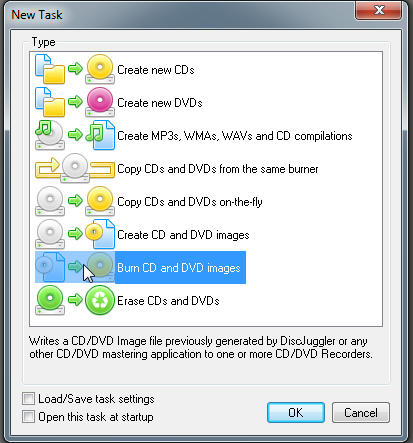
Ahora nos encontramos con todas las opciones para grabar nuestros CDs, en un principio debemos elegir la imagen con el juego que deseemos pulsando el botón de "Source/Origen" y buscando la imagen en nuestro equipo. También debemos elegir la grabadora que utilizaremos en la sección de "Destination/Destino"

Luego en la pestaña de "Advanced" o "Avanzado" y dejamos todo tal cual esta en la imagen.

*Se dice que grabando en Mode 2 se obtiene mejores resultados, personalmente nunca tuve problema grabando de esta forma.
Finalmente nos aseguramos que la velocidad de grabado sea inferior a 12x (nunca he probado grabar a más de 12x) y que en "Action/Acción" diga "Write/Grabar"
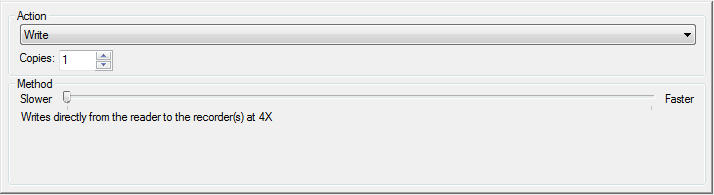
*Por mas que en la imagen dice 4x, no deberían tener problemas grabando a 12x.
Ahora pulsamos el botón "Start" y esperaremos a que se grabe nuestro juego!! Si llegan a tener algún problema o alguien conoce otra forma de configuración que funciona mejor, dejen un comentario y responderé a la brevedad.
Saludos!
 kalett- Abril 19 2013 15:56:51sergio71- Abril 19 2013 19:33:52
kalett- Abril 19 2013 15:56:51sergio71- Abril 19 2013 19:33:52 Super Knuckles- Febrero 05 2017 07:09:48Dreamfam- Febrero 06 2017 23:32:39La valoración sólo está disponible para miembros. Por favor Iniciar sesión o Registro para votar.
Super Knuckles- Febrero 05 2017 07:09:48Dreamfam- Febrero 06 2017 23:32:39La valoración sólo está disponible para miembros. Por favor Iniciar sesión o Registro para votar.